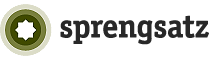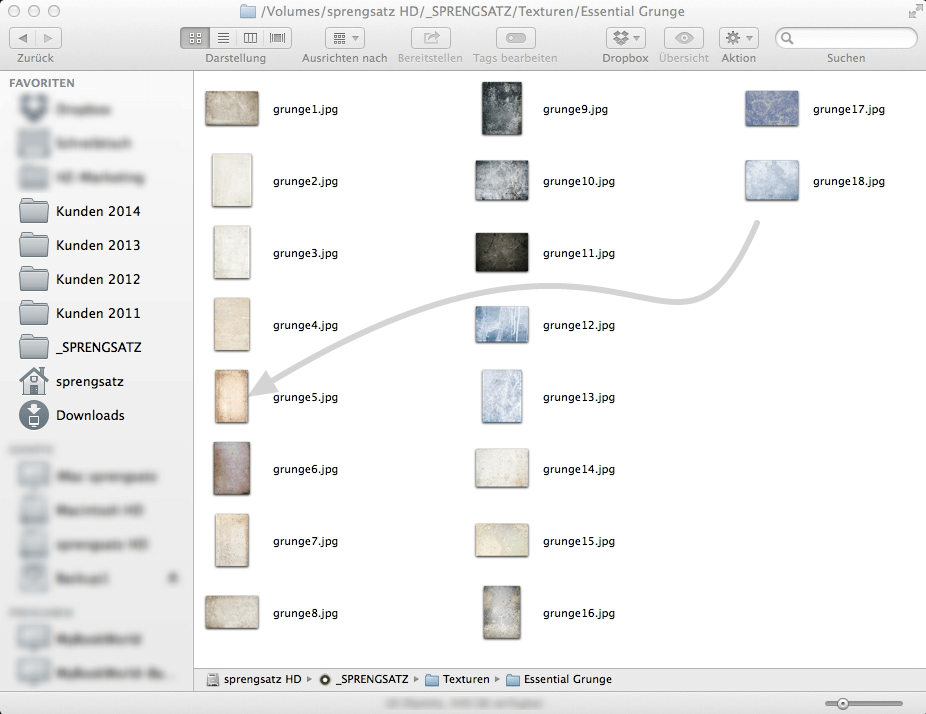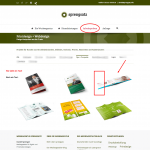Bildschirmfotos eignen sich hervorragend dazu Programm- oder Browserfenster in einer Pixelgrafik festzuhalten und zur weiteren Verwendung als digitale Datei auf dem Computer zu speichern. Den „Schnappschuss“ des Bildschirms kann man dabei mit Hilfe des Betriebssystems, zusätzlicher Software oder – natürlich – einer Kamera erstellen.
Vielfältige Einsatzgebiete für Screenshots
Ob für Präsentationen und (Fehler-)Dokumentationen, zur Bebilderung von Image-Broschüren, Webseiten, Verpackungen, oder schlicht um Geschäftspartnern schnell und einfach den eigenen Bildschirminhalt per E-Mail oder Ausdruck zu zeigen. Die Einsatzgebiete sind vielfältig – in nahezu jedem Unternehmen!
Professionelle Screenshots – aber wie?
Um so schlimmer, dass es trotz moderner Betriebssysteme und Software gar nicht so einfach ist, einen professionellen Screenshot zu erstellen. Werbeagenturen und Webdesigner haben hier den Vorteil, einerseits von Haus aus geeignete Software zu besitzen (und zu beherrschen) und andererseits entsprechendes Fachwissen bezüglich Pixelgrafiken und Bildbearbeitung mitzubringen. Der „normale“ Anwender ist damit schnell überfordert und muss viel Zeit investieren um professionelle Ergebnisse zu erhalten. Auf die üblichen Arten zur Anfertigung einer Bildschirmkopie (und deren Nachteile) möchte ich gar nicht weiter eingehen, sondern Ihnen eine äußerst einfache und schnelle Methode vorstellen.
Das Tool: Awesome Screenshot
Mit Hilfe der Browser Erweiterung / Chrome App Awesome Screenshot erstellen Sie in kürzester Zeit Screenshots des gesamten Bildschirms, Bildschirmbereichen, Programmfenstern oder einer Webseite (inklusive automatisiertem scrollen). Für Anmerkungen in Form von Grafik (farbig markieren, einkreisen, Unkenntlichmachung usw.) oder Text brauchen Sie kein zusätzliches Programm zu starten. Auch nachträgliche Größen- oder Formatanpassungen sind kein Problem und können direkt nach der Aufnahme vorgenommen werden.
Das Tool ist als Firefox-Addon, Safari-Plugin und Chrome-Erweiterung / Chrome-App verfügbar.
Screenshot speichern und einfach verarbeiten
Sind Sie mit der Aufnahme und Bearbeitung fertig, haben Sie diverse Möglichkeiten die Datei zum Einsatz zu bringen:
- Screenshot als Datei auf Ihrem Computer speichern
- Screenshot in der Zwischenablage speichern
- Screenshot ausdrucken (Drucker, PDF)
- Screenshot online speichern (z. B. Google Drive)
- Screenshot teilen (Twitter, Facebook, E-Mail usw.)
Sparen Sie zukünftig Zeit und Nerven beim Erstellen von Bildschirmfotos.